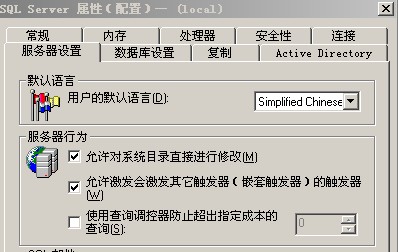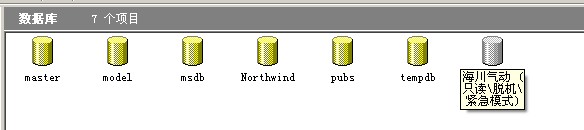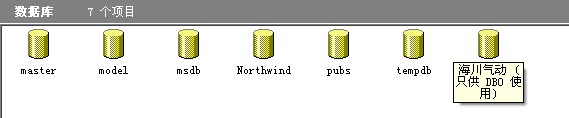关于SQLServer 2000中错误9003和数据库置疑问题的解决方案
吴琨(2011-4-7) 今天遇到一个进销存管理系统大型版的客户数据库附加报错的问题。我们知道管易通系列管理软件大型版使用的是SQLServer 2000数据库,在数据库分离之后,会有两个数据库文件,一个是后缀名为.MDF的数据文件,另一个是后缀名为.LDF的数据日志文件,然而当我把客户发给我的数据库在SQL2000个人版中附加时却出现了错误:

点击图中的【确定】按钮,会出现附加失败的提示:
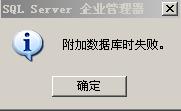
出现这种问题不用慌,“百度一下 你就知道”!我们从错误9003开始着手分析,可知道此错误是由于数据日志文件损坏而导致的,万幸的是数据主文件是好的,虽然数据日志文件的作用不是很大,可关键时候缺了它也不行啊!我们可以通过SQL2000和庞大的SQL语句来逐步修复数据日志文件。
第一步,在企业管理器中,手动新建一个同名的数据库(假如数据库为“海川气动”),注意建立的数据库名称,还有数据文件名要保持和原数据库一致,如图:

点击TAB选项卡上面的【数据文件】和【事务日志】可以看到这两个文件名称都是自动命名好的,在“位置”一栏里注意这两个文件的存放路径,默认路径是:C:\Program Files\Microsoft SQL Server\MSSQL\data 记好了,稍后会打开的:
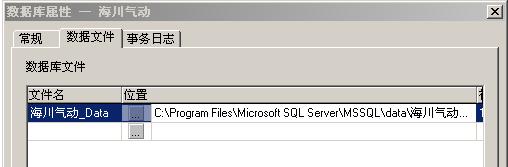
新建好了后点击【确定】,可以在企业管理器中看到我们新建的那个数据库。
第二步,停止数据库服务器,点击【停止】按钮,然后刷新,使数据库服务器呈停止状态:
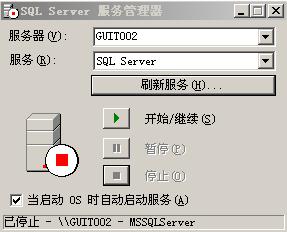
在C:\Program Files\Microsoft SQL Server\MSSQL\data路径里将刚才新建数据库生成的数据库日志文件“海川气动_log.ldf”删除,用要恢复的数据库.mdf文件覆盖刚才生成的数据库数据文件“海川气动_data.mdf”。
启动数据库服务器。在其偶也管理器的控制台根目录里刷新一下数据库,此时会看到数据库“海川气动”的状态为“置疑”。注意,这时候是不能对此数据库进行任何操作的!

设置数据库允许直接操作系统表。此操作可以在企业管理器(SQL Server Enterprise Manager)里面选择数据库服务器,按鼠标右键,选择“属性”,在“服务器设置”页面中将“允许对系统目录直接进行修改”一项选中:
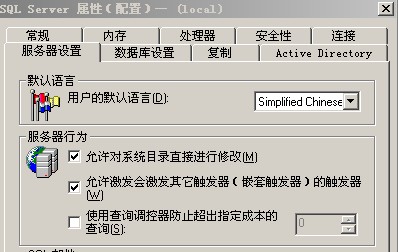
第三步,设置“海川气动”为紧急修复模式。打开SQL2000的“查询分析器”,把下面那段SQL语句复制进去:
update sysdatabases set status=-32768 where dbid=DB_ID('海川气动')
然后按键盘上的F5功能键或者鼠标单击“查询分析器”上面的绿色小三角图标执行语句:
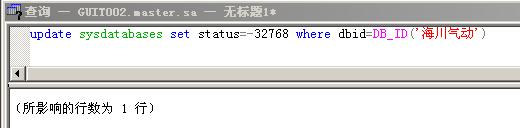
在“企业管理器”里面刷新一下数据库,此时可以看到该数据库处于“只读\置疑\脱机\紧急模式”:
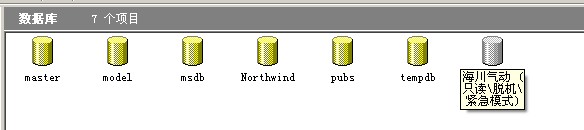
第四步,执行真正的恢复操作,用dbcc rebuild_log命令来重建数据库日志文件(重建路径根据你实际的数据库路径来)。在SQL2000的“查询分析器”中运行以下SQL语句:
dbcc rebuild_log('海川气动','C:\Program Files\Microsoft SQL Server\MSSQL\Data\海川气动_log.ldf')
执行结果会有两种情况:

服务器: 消息 5030,级别 16,状态 1,行 1
未能排它地锁定数据库以执行该*作。
DBCC 执行完毕。如果 DBCC 输出了错误信息,请与系统管理员联系。
如果是这种情况的话,说明您的其他程序正在使用该数据库,您只需要退出企业管理器(SQL Server Enterprise Manager)就可以了,然后重新执行:

正确执行完成的提示应该类似于:
警告: 数据库 '海川气动' 的日志已重建。已失去事务的一致性。应运行 DBCC CHECKDB 以验证物理一致
性。将必须重置数据库选项,并且可能需要删除多余的日志文件。
DBCC 执行完毕。如果 DBCC 输出了错误信息,请与系统管理员联系。
这时打开“企业管理器”刷新一下数据库,会看到数据库的状态为“只供DBO使用”:
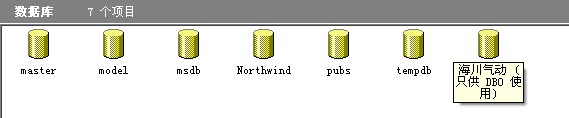
第五步,验证数据库一致性(此步骤可省略)。在SQL查询分析器里执行以下语句:
dbcc checkdb('海川气动')

一般执行结果如下:
CHECKDB 发现了 0 个分配错误和 0 个一致性错误(在数据库 'test' 中)。
DBCC 执行完毕。如果 DBCC 输出了错误信息,请与系统管理员联系。
第六步,设置数据库为正常状态。在SQL查询分析器里执行以下语句:
sp_dboption '海川气动','dbo use only','false'

这时,在企业管理器里面刷新一下数据库,可以看到数据库恢复正常:

如果没有出错,那么恭喜,现在就可以正常的使用恢复后的数据库啦!
在SQL企业管理器里面分离一下数据库,然后进C:\Program Files\Microsoft SQL Server\MSSQL\data里找到那两个数据库文件,拷贝出来,就可以使用了。
 点击这里在线咨询
点击这里在线咨询